티스토리 뷰

윈도우 예약 종료는 급한 일로 나가야하는데, 작업을 걸어두었을 때, 온라인 강의를 틀어놓고 잘때, 백색 소음들으며 잠들때 등등 알아두면 유용하게 사용할 수 있습니다.
윈도우 예약 종료는 쉽게 활용 할 수 있으니 즐겨찾기 해두시고 편하게 이용하세요.
예약 종료를 취소하는 방법도 정리해두었으니, 시간 변경이나 취소가 필요할 때 사용하세요.
내용
ㅇ 윈도우 예약 종료 설정하기
ㅇ 윈도우 예약종료 설정 취소하기
ㅇ Shutdown.exe 전체 파라미터 확인하기
윈도우 예약 종료 설정하기
예약 종료는 처음에 설정된 1건만 유효합니다. 예약 시간을 변경하고 싶다면, 예약 종료를 취소하고 다시 예약 시간을 설정하면 됩니다.
설정 방법
1. 키보드의 'Windows 키 + R' 버튼을 누릅니다.
2. 실행창의 입력란에 'shutdown.exe -s -t 시간' 을 입력하고 [확인] 버튼을 누립니다.
60분(1시간)은 3600을 입력합니다.
30분/1시간/2시간 후 윈도우 종료는 아래와 같이 입력합니다.
ㅇ 30분 후 예약 종료 : shutdown.exe -s -t 1800
ㅇ 1시간 후 예약 종료 : shutdown.exe -s -t 3600
ㅇ 2시간 후 예약 종료 : shutdown.exe -s -t 7200

3. 성공적으로 적용되면 잠깐 화면이 깜박이고 작업표시줄에 아래 그림과 같은 알림 창이 뜹니다.
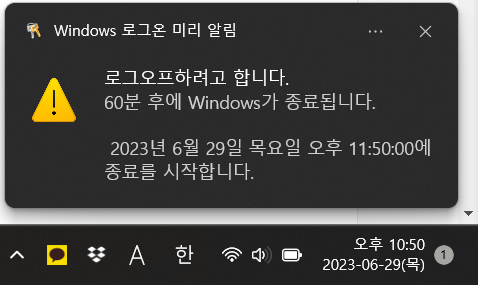
이것으로 성공적으로 예약 종료를 설정했습니다. 이제 예약 종료 취소를 알아볼까요?
윈도우 예약종료 설정 취소하기
1. 키보드의 'Windows 키 + R' 버튼을 누릅니다.
2. 실행창의 입력란에 'shutdown.exe -a' 를 입력하고 [확인] 버튼을 누립니다.
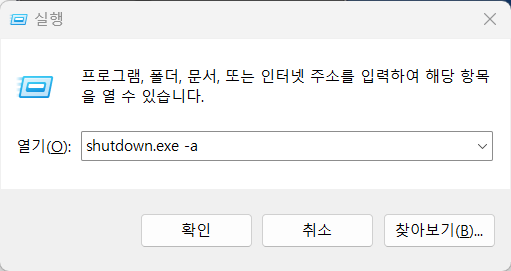
3. 성공적으로 적용되면 잠깐 화면이 깜박이고 작업표시줄에 아래 그림과 같은 알림 창이 뜹니다.
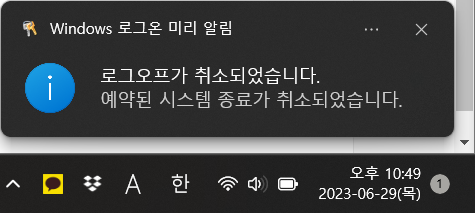
이제 예약 종료는 완료되었습니다.
Shutdown.exe 전체 파라미터 확인하기
1. 키보드의 'Windows 키 + R' 버튼을 누릅니다.
2. 명령어
ㅇ shutdown.exe -t 를 입력하면 아래 커멘드 창에서 전체 파라미터를 확인할 수 있습니다.
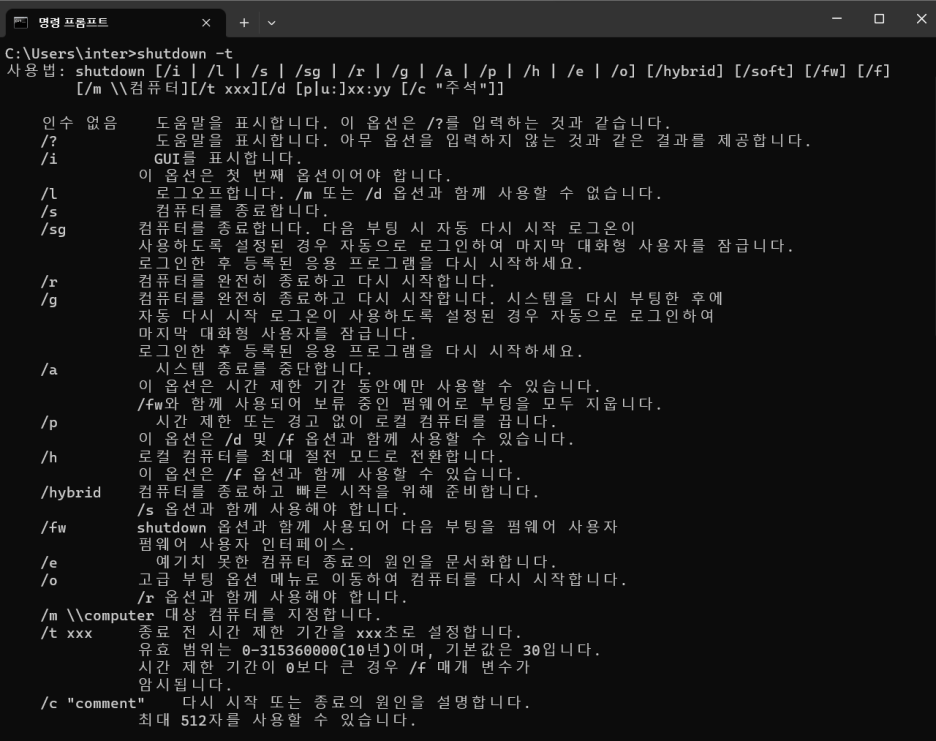
간단한 설정이고 보안 문제도 있을 듯 해서 그냥 가이드만 만들어 올립니다.
오늘도 화이팅! 아자!
오늘도 좋은 일만 가득하세요!
'PM(IT Guide, Dev)' 카테고리의 다른 글
| [Tips] Gmail 서명 설정하기 (0) | 2023.06.28 |
|---|---|
| 애플 MacBook Pro 15" 분해하기 - HDD, Memory, 배터리 교체 (1) | 2023.06.28 |
| [Tips] 윈도우11 앱별로 볼륨조절하기 (설정 > 소리) (0) | 2023.06.27 |
| [UX] Figma Shortcut 정리 (피그마 숏컷 정리) (0) | 2023.06.27 |
| 컨플루언스(Confluence) 초보자 가이드 (0) | 2017.08.18 |
- Total
- Today
- Yesterday
- 지하철 #10분내 재승차 #환승 #재승차 #창의행정1호 #창의행정 #서울시 지하철 #서울교통공사 #추가요금 #교통
- 폰트 사이즈 기준
- 구글 애드센스 승인
- 예약종료취소
- confluence
- 폰트 사이즈 mm
- confluence 사용법
- ADSense
- Front #design #UI/UX #font #DesignSystem
- 구글 애드센스 수익
- 구글 애드센스 고수익자 되기
- gmail 서명 이미지 깨짐
- 컨플루언스 plug-in
- 폰트 사이즈 변환
- gmail 서명 길이
- 구글 애드센스 블로그
- 구글 애드센스 신청
- 구글_애드센스
- 컨플루언스 플러그인
- gmail 서명 이미지 크기
- 구글애드센스
- googleAdSens
- gmail 서명 이미지 url
- gmail 서명 길이 제한
- 폰트 사이즈 단위
- 폰트 사이즈 rem
- 컨플루언스
- shutdown.exe
- 컨플루언스 사용법
| 일 | 월 | 화 | 수 | 목 | 금 | 토 |
|---|---|---|---|---|---|---|
| 1 | 2 | 3 | 4 | |||
| 5 | 6 | 7 | 8 | 9 | 10 | 11 |
| 12 | 13 | 14 | 15 | 16 | 17 | 18 |
| 19 | 20 | 21 | 22 | 23 | 24 | 25 |
| 26 | 27 | 28 | 29 | 30 | 31 |
